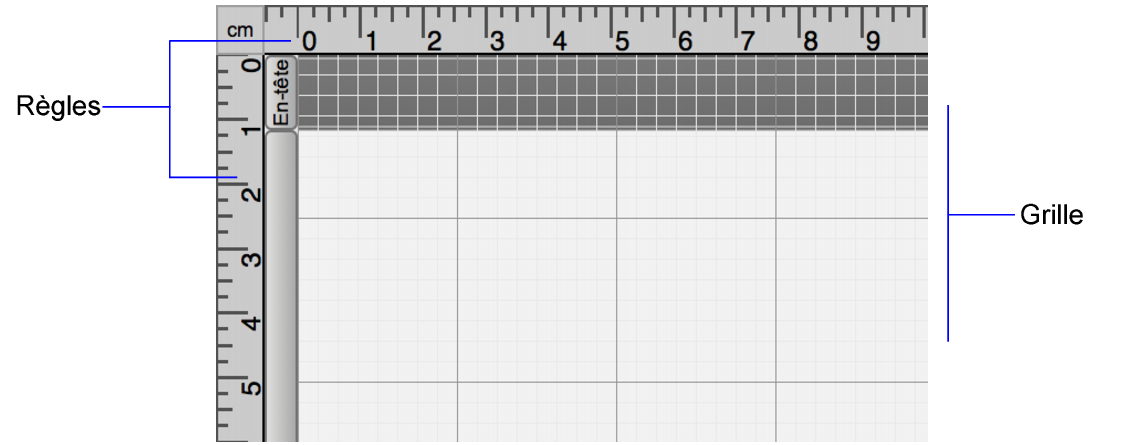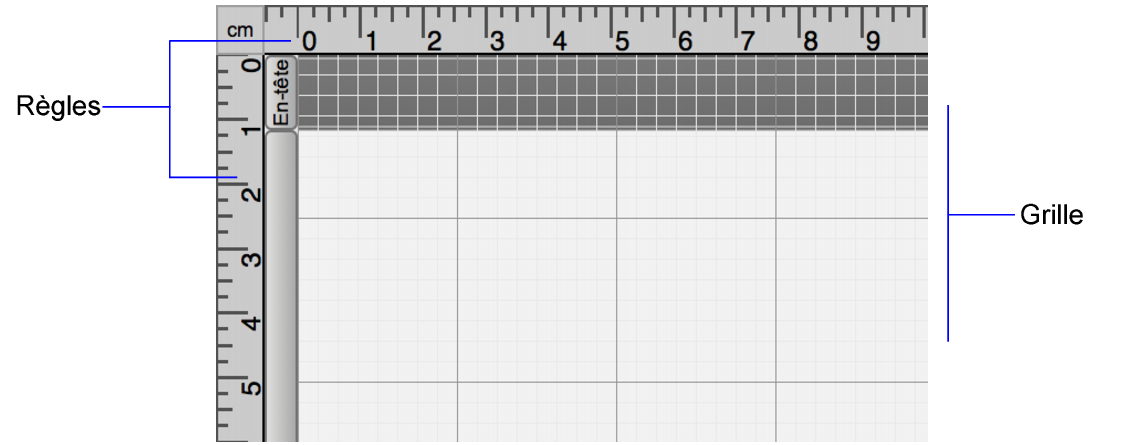Utilisation des règles et de la grille
Vous pouvez utiliser des règles et la grille pour aligner, dimensionner et positionner les objets avec précision dans un modèle.
Utilisation des règles et de la grille
Pour | Procédure en mode Modèle |
Afficher ou masquer les règles | Choisissez le menu Affichage > Règles. Les repères de chaque règle suivent la position du pointeur dès que vous déplacez celui-ci sur le modèle. |
Afficher ou masquer la grille | Dans l' Inspecteur, cliquez sur l'onglet Position  . Dans la zone Grille, sélectionnez ou désélectionnez Afficher la grille. Les grilles principales sont de couleur plus foncée que les grilles secondaires. Les grilles ne s'impriment pas. |
Activer ou désactiver l'effet « magnétique » | Dans l'Inspecteur, cliquez sur l'onglet Position  . Dans la zone Grille, sélectionnez ou désélectionnez Aligner sur la grille. Les objets que vous déplacez ou redimensionnez s'alignent sur les grilles secondaires. Les nouveaux objets créés s'alignent sur le quadrillage principal le plus proche. Les objets sont alignés sur la grille même lorsque la grille est masquée. |
Ignorer l'effet magnétique de la grille | Appuyez sur Alt (Windows) ou Cmd (macOS) tout en faisant glisser un objet. |
Modifier la distance entre les quadrillages | Dans l'Inspecteur, cliquez sur l'onglet Position  . Dans la zone Grille, saisissez des valeurs pour Espacement grille principale et Incréments grille secondaire. |
Changement d'unité de mesure
Pour modifier l'unité de mesure utilisée par les règles, la grille et l'Inspecteur, effectuez l'une des actions suivantes :
•Cliquez avec le bouton droit de la souris sur une règle, puis choisissez une unité de mesure dans le
menu contextuel.
•Cliquez dans l'angle supérieur gauche du document, là où les règles horizontales et verticales se croisent jusqu'à ce que l'unité de mesure souhaitée s'affiche.
•Dans l'Inspecteur, cliquez sur l'unité de mesure qui apparaît alors en regard de nombreuses options jusqu'à ce que celle que vous souhaitez s'affiche.
Le pas de grille correspond à la quantité d'espace suivante :
Unité de mesure | Le pas de la grille est de |
Pouce | 1/8 pouce |
Centimètre (cm) | 25 centimètres |
Points (pt) | 10 points |
Rubriques connexes